Tin tức
Hướng dẫn cách kết nối và sử dụng Apple Carplay trên Mazda CX-5
Apple Carplay trên Mazda CX-5 giúp bạn kết nối Iphone với ô tô qua đó sử dụng điện thoại dễ dàng hơn trong quá trình lái xe.
Dưới đây là bài viết hướng dẫn cách kết nối và sử dụng Apple Carplay trên Mazda CX-5.
Xem nhanh
Apple Carplay là gì?
Ngày nay, bên cạnh nhu cầu căn bản là di chuyển và sự thoải mái trên xe ô tô. Nhiều người dùng còn đòi hỏi xế hộp của mình phải có tính tương thích cao và nhiều tiện ích giải trí.
Apple CarPlay là một hệ thống cho phép bạn xem nội dung từ iPhone trên màn hình thông tin giải trí của ô tô. Ứng dụng cũng có nghĩa là bạn có thể thực hiện cuộc gọi, nghe nhạc. Bạn có thể đọc các tin nhắn văn bản trên iPhone mà không cần rời tay khỏi vô lăng.
Trên Mazda CX-5 bạn có thể kết nối iPhone với ô tô bằng cổng USB hoặc qua kết nối Bluetooth.
Những thiết bị Iphone nào có thể sử dụng Apple Carplay?
Từ Iphone 5 trở lên là đã có thể kết nối Apple CarPlay dễ dàng, bao gồm:
- Iphone 14, 14 Pro, 14 ProMax
- Iphone 13, 13 Pro, 13 ProMax
- Iphone 12, 12 Pro, 12 ProMax
- Iphone 11, 11 Pro, 11 ProMax
- iPhone XS, XS Max
- iPhone X, XR
- iPhone 8, 8 Plus
- iPhone 7, 7 Plus
- iPhone 6, 6s, 6s Plus
- iPhone SE
- iPhone 5, 5s, 5c
Nếu bạn đang sở hữu một chiếc Iphone mẫu mới thì chắc chắn có kết nối này. Lưu ý cần cập nhật lên phiên bản IOS 7.0.
Cách kết nối Apple Carplay trên Mazda CX-5
Bật CarPlay và Siri trên iPhone
Hãy đảm bảo CarPlay và Siri được bật trên iPhone của bạn. Ngoài ra, hãy đảm bảo rằng tùy chọn ”Press Home for Siri” được bật trong ”Siri & Search” trong cài đặt.
Nếu bạn không thể xem CarPlay hoặc Siri &Search dưới cài đặt iPhone, hãy vào Cài đặt > Thời gian màn hình > Giới hạn quyền riêng tư > Ứng dụng được phép và đảm bảo cả CarPlay và Siri &Search đều được bật.
Kết nối CarPlay bằng Bluetooth với CX-5
- Bật WiFi và Bluetooth trên iPhone của bạn.
- Chọn Ứng dụng từ menu chính trong Mazda CX-5.

- Cuộn xuống và chọn Apple CarPlay.
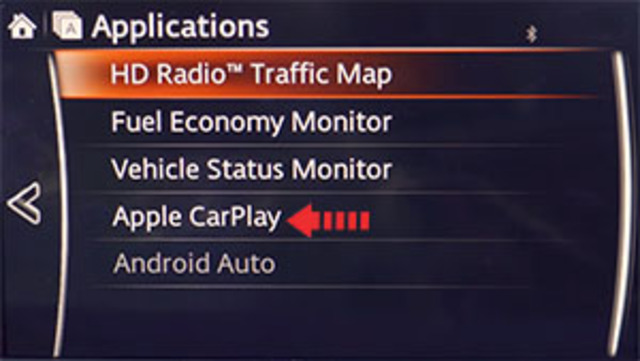
- Chọn Thêm Thiết bị Mới.
- Sau đó, trên iPhone của bạn, vào Cài đặt và sau đó Bluetooth.
- Chọn tên xe của bạn (thường là “Mazda”) trong danh sách khám phá Bluetooth của iPhone.
- Cửa sổ bật lên Yêu cầu ghép nối Bluetooth sẽ xuất hiện trên iPhone của bạn với mã pin. Hãy chắc chắn rằng nó phù hợp với mã được hiển thị trên màn hình thông tin giải trí của CX-5 (vì lý do an toàn) và sau đó chạm vào Có trên lời nhắc. Cũng nhấn Chấp nhận trên iPhone.
- Sau đó chạm vào Trợ lý cho phép liên hệ và đồng bộ yêu thích trên iPhone của bạn nếu bạn muốn truy cập danh bạ điện thoại của mình thông qua Apple CarPlay trong CX-5.
- Sau vài giây, một lời nhắc sẽ tự động xuất hiện trên iPhone của bạn: ”Sử dụng CarPlay với SYNC 4?”
- Một thông báo bật lên sẽ xuất hiện trên màn hình của xe: ”Tránh phiền nhiễu và sử dụng Apple CarPlay một cách có trách nhiệm. CarPlay có thể thu thập và sử dụng một số dữ liệu xe”. Chọn Đồng ý tiến hành.
- Một thông báo ”Kết nối iPhone” sẽ xuất hiện và sau đó CarPlay sẽ ra mắt trên hệ thống thông tin giải trí của CX-5.
Kết nối CarPlay bằng cổng USB với CX-5
- Kết nối iPhone Apple của bạn với cổng USB Mazda CX-5 của bạn bằng cáp Lightning-to-USB.
- Chấp nhận các điều khoản và điều kiện, nếu có xuất hiện.
- Chọn cho phép trên iPhone của bạn khi được nhắc. Điều này cho phép sử dụng CarPlay với CX-5 của bạn trong khi điện thoại bị khóa.
- Sau vài giây Apple CarPlay sẽ ra mắt trên hệ thống thông tin giải trí của CX-5.

Để quay trở lại màn hình chính âm thanh hiển thị, hãy nhấn biểu tượng Mazda. Để quay lại giao diện CarPlay, hãy nhấn biểu tượng Apple CarPlay trên màn hình chính của hệ thống thông tin giải trí.

Nếu bạn không chắc cổng USB nào hỗ trợ CarPlay trên biến thể CX-5 cụ thể của bạn, thì hãy tham khảo hướng dẫn sử dụng của chủ sở hữu xe của bạn – hoặc bạn có thể thử cắm cáp, từng cổng một, trong tất cả các cổng USB trong bảng điều khiển và bảng điều khiển trung tâm.
Những ứng dụng CX-5 hỗ trợ CarPlay?
Xe Mazda CX-5 2019 và những đời mới hơn tương thích với Apple CarPlay.
Sử dụng Google Maps trên Mazda CX-5 với CarPlay
Nếu iPhone của bạn có hệ điều hành iOS 14+, bạn có thể tự do sử dụng Google Maps trong Apple CarPlay trên CX-5 của mình. Apple hiện cho phép sử dụng Google Maps trong màn hình chính. Apple đã cho phép dịch vụ bản đồ của đối thủ cạnh tranh trong ứng dụng xe hơi của mình kể từ iOS 12, nhưng màn hình chính mới được giới thiệu trong iOS 13 vào năm 2019 vẫn chưa thể được trang bị bản đồ. Ở đây, người dùng vẫn bị giới hạn trong dịch vụ bản đồ của riêng Apple. Với iOS 14, điều đó thay đổi. Bây giờ CarPlay tự động chọn dịch vụ cuối cùng được sử dụng cho chế độ xem.
Sử dụng Spotify trên CX-5
Bạn có thể sử dụng Spotify để phát nhạc bằng Apple Carplay trên Mazda CX-5 của mình. Chỉ cần cài đặt ứng dụng Spotify từ App Store. Biểu tượng của nó sẽ xuất hiện trong màn hình thông tin giải trí khi CarPlay đang hoạt động.
Bạn có thể sử dụng lệnh thoại để phát nhạc rảnh tay trên Spotify với Siri. Chỉ cần thêm “trên Spotify” ở cuối để Siri biết bạn đang đề cập đến dịch vụ nào (ví dụ: “Hey, Siri, phát danh sách phát ‘Your Mix of the Week’ của tôi trên Spotify”).
Siri có thể phát các bài hát, nghệ sĩ, album, danh sách phát, podcast và hơn thế nữa. Bạn cũng có thể “thích” nhạc, hỏi những gì đang phát và kiểm soát phát lại (ví dụ: âm lượng, bỏ qua bài hát, phát / tạm dừng).
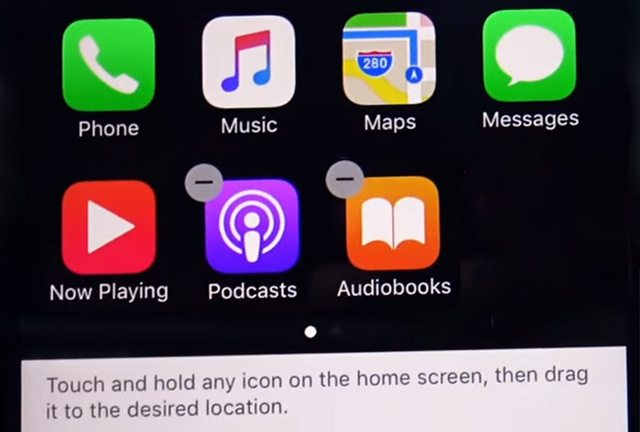
Không làm phiền khi lái xe
Khi lái xe, hãy để mắt đến đường. Một cái nhìn nhanh về thiết bị điều hướng tất nhiên được phép để không bỏ lỡ ngã ba tiếp theo. Chức năng “Không làm phiền khi lái xe” có thể được kích hoạt để iPhone của bạn không làm bạn mất tập trung với các thông báo không cần thiết trong khi lái CX-5. iOS 13 cũng mở rộng tùy chọn này cho CarPlay. Trên iPhone của bạn, hãy vào Settings > Không làm phiền, sau đó cuộn xuống và chạm vào “Kích hoạt” bên dưới “Không làm phiền khi lái xe”.
Một số mẫu bao da chìa khóa Mazda của Gianhangvnn
Xem thêm:
Trên đây là bài viết về hướng dẫn cách kết nối và sử dụng Apple Carplay trên Mazda CX-5. Hy vọng bài viết trên mang lại cho bạn nhiều thông tin hữu ích. Nếu có bất kỳ vấn đề gì đừng ngại để lại comments bên dưới chúng tôi rất sẵn lòng trả lời những câu hỏi của bạn.
Xin chân thành cảm ơn và hẹn gặp lại trong các bài viết tiếp theo.










